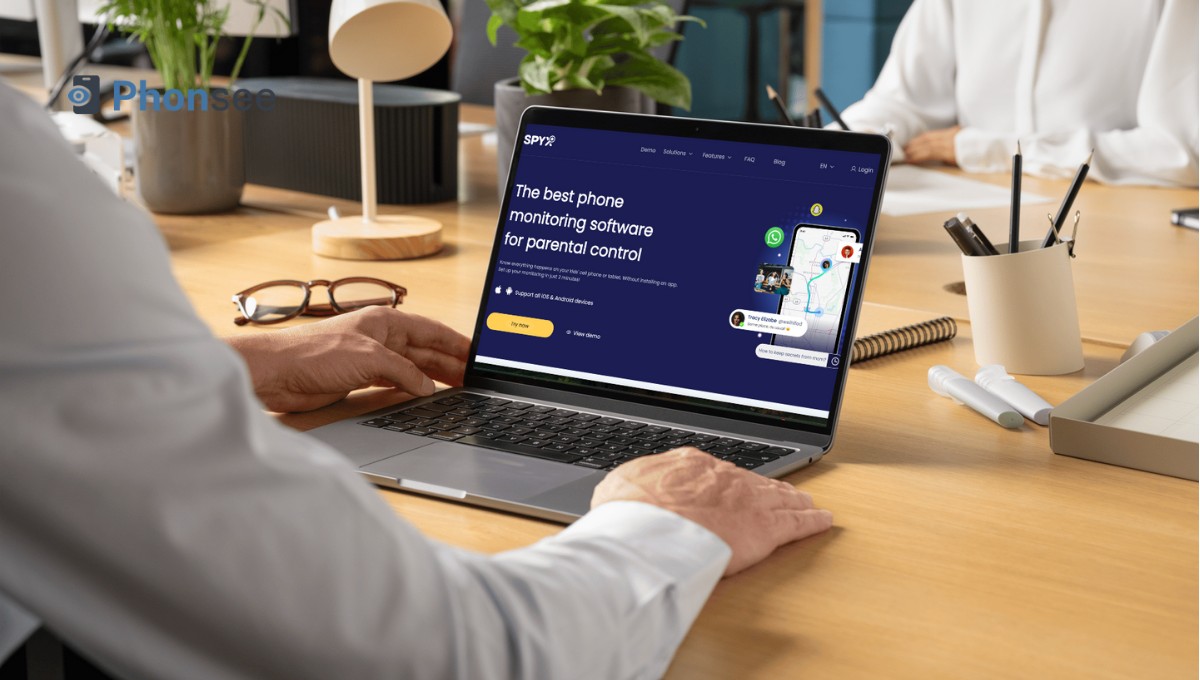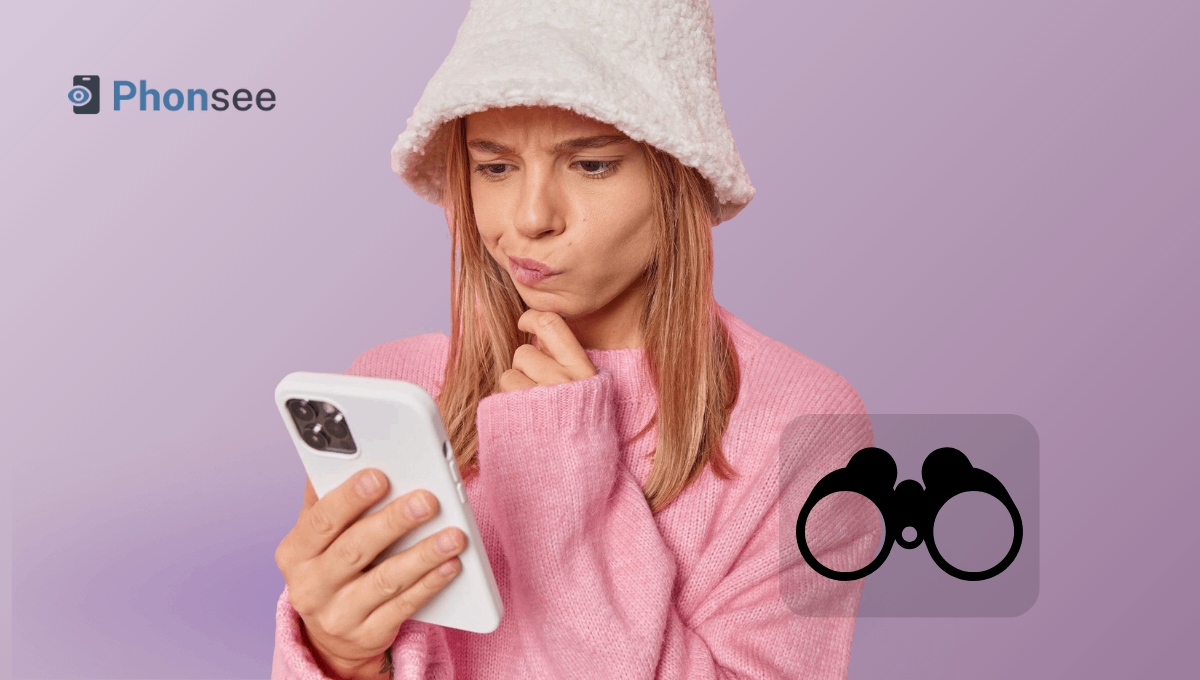
시스템 UI는 스파이 앱인가요? 여기서 확인하세요
디지털 기술의 발전이 우리의 소통 방식, 업무 수행 방식, 정보 접근 방식을 변화시켰다는 것은 모두가 알고 있습니다. 그러나 동시에 악의적인 온라인 행위자들이 사용자의 동의 없이 민감한 개인 정보를 수집하는 정교한 스파이웨어를 개발할 수 있는 새로운 길을 열어주기도 했습니다.
통계에 따르면, 전체 인터넷 사용자의 80% 스파이웨어를 한 번쯤은 접해본 적이 있을 것입니다. 하지만 시스템 UI는 스파이 앱일까요? 그 기능은 무엇이며, 안드로이드 스마트폰에서 어디에서 찾을 수 있을까요? 이 질문들에 대한 답을 자세히 살펴보겠습니다.
목차
시스템 UI란 무엇인가요?
간단히 말해, 시스템 UI는 안드로이드 운영체제와 상호작용할 수 있게 해주는 시스템 애플리케이션입니다. 여기에는 특정 앱과 관련되지 않은, 스마트폰 화면에서 볼 수 있는 모든 그래픽 요소가 포함됩니다.
시스템 UI 앱은 기본적으로 모든 타사 애플리케이션과 독립적으로 스마트폰 디스플레이를 맞춤 설정하고 제어할 수 있게 해주는 소프트웨어 계층입니다.
시스템 UI는 무엇을 의미하나요?
시스템 UI는 시스템 사용자 인터페이스를 의미하며, 주요 측면은 다음과 같습니다:
- 상태 표시줄에 시간, 배터리, 네트워크 상태 표시
- 뒤로 가기, 홈, 최근 앱 버튼/제스처가 포함된 네비게이션 바
- 잠금 화면으로 기기를 보호하세요
- 기기 잠금을 해제할 때 나타나는 홈 화면
- 알림 패널: 알림 및 미디어 재생 컨트롤 표시
- 화면 밝기 조절, 기기 설정, Wi-Fi, 블루투스, 손전등, 비행기 모드 같은 기능 켜기/끄기를 위한 빠른 설정 패널
- 소리 및 미디어 설정을 조정하기 위한 볼륨 조절 기능
안드로이드 시스템 앱은 스파이웨어인가요?
스파이웨어 측면에서 시스템 UI가 무엇을 의미하는지 궁금하다면, 이는 스파이 앱이 아니라는 점을 유의해야 합니다.
많은 사람들이 스파이웨어라고 생각하는 이유는, 많은 스파이 애플리케이션들이 안드로이드 시스템의 일부인 것처럼 보이도록 일반적인 이름을 사용하기 때문입니다. 이러한 전략을 통해 그들은 사용자의 민감한 데이터를 은밀하게 수집하면서도 숨겨진 상태를 유지할 수 있습니다.
그러나 기본 시스템 UI는 안드로이드 운영 체제의 정식 구성 요소이며 사용자 인터페이스 관리에 핵심적인 역할을 수행합니다.
그러나 안드로이드 기기에 설치된 스파이 앱이 시스템 UI 이름을 사용해 위장할 수 있습니다. 이는 기본 시스템 UI 안드로이드 앱이 사용자를 감시한다는 의미가 아니라, 악성 앱이 탐지를 피하기 위해 유사한 이름을 사용한다는 뜻입니다.
안드로이드에서 시스템 UI는 어디에서 찾을 수 있나요?
위에서 언급한 바와 같이, 스파이 앱은 자신을 위장하기 위해 “시스템 UI”라는 이름을 사용할 수 있습니다. 따라서 알 수 없는 앱에 항상 주의하고 기기에서 의심스러운 점이 있는지 확인해야 합니다.
안드로이드에서 시스템 UI를 찾는 데 사용할 수 있는 3가지 다른 방법입니다.
앱 서랍을 확인하세요
이 방법이 어떻게 작동하는지 설명하기 전에, 앱 서랍에는 안드로이드 시스템 앱이 표시되지 않는다는 점을 언급하고자 합니다. 따라서 앱 서랍에서 “System UI”라는 이름의 앱을 발견한다면, 이는 인터페이스를 담당하는 기본 앱이 아닙니다. 휴대폰에서 스파이웨어를 가능한 한 빨리 제거하는 것이 좋습니다.
대부분의 안드로이드 스마트폰에서는 홈 화면에서 위로 스와이프하면 앱 서랍에 쉽게 접근할 수 있습니다. 하지만 스마트폰에서 작동하지 않는다면 다음 단계를 시도해 보세요:
- 메인 장치 설정을 열고 다음으로 이동하세요: “홈 화면.”
- 옵션 “을 찾으십시오.“홈 화면에 앱 화면 버튼 표시”또는 단순히 “앱 화면 표시 버튼.”
- 이 옵션 앞의 토글을 켜고 홈 화면으로 이동하세요.
- 홈 화면 도크에 나타난 새 아이콘을 탭하여 앱 서랍을 엽니다.
- 그 후에는 앱 서랍에 있는 모든 앱을 살펴보면서 “System UI”라는 이름의 앱이 있는지 확인할 수 있습니다.”
설치된 앱을 통해 화면 확인
안드로이드에서 시스템 UI를 찾는 또 다른 효율적인 방법은 설치된 앱을 확인하는 것입니다. 방법은 다음과 같습니다:
- 주요 전화 설정을 열고 “앱”또는 “설치된 앱.”
- 그것을 탭하면 설치된 모든 앱 목록이 열립니다.
- 설치된 각 앱을 천천히 아래로 스크롤하며 살펴보고, “시스템 UI” 또는 이와 유사한 라벨이 붙은 항목이 있는지 확인하세요.
앱 권한 보기
앱 서랍이나 설치된 앱에서 아무것도 찾을 수 없다면 앱 권한을 확인해 보세요. 이를 통해 기기에 개인 및 사적인 데이터에 접근할 수 있는 시스템 UI 앱이 있는지 확인할 수 있습니다.
다음 단계는 이 과정을 완료하는 데 도움이 될 것입니다:
- 기기 설정을 열고 “보안 및 개인 정보”를 탭하세요.”
- 찾아보기 “권한”또는 “권한 관리자”그리고 이를 탭하면 앱이 권한을 통해 접근할 수 있는 카메라, 연락처, 위치 등의 모바일 기능 목록이 열립니다.".
- 각 기능을 검토하고 “System UI”라는 이름의 앱이 해당 기능에 접근 권한을 가지고 있는지 확인하십시오.
시스템 UI를 끄는 방법?
스마트폰에 “System UI'라는 이름의 스파이 앱이 설치되어 있다면, 앱 서랍이나 설치된 앱 목록에서 확인할 수 있을 것입니다. 앱 서랍에서 해당 앱을 제거하려면 앱 아이콘을 3초간 길게 누른 후 "삭제"를 탭하세요.“제거.반면, 설치된 앱 목록에서 해당 앱을 탭한 다음 ”제거“ 버튼을 선택해야 합니다.
그러나 정식 시스템 UI 안드로이드 앱의 경우, 이를 끌 수 없으며 시도하지 않는 것이 좋습니다. 이는 기기 인터페이스의 정상적인 작동을 위해 필수적이기 때문입니다. 시스템 UI를 비활성화하는 유일한 방법은 안드로이드 기기를 루팅하는 것인데, 이는 기기 보안에 부정적인 영향을 미치고 보증을 무효화할 수 있습니다.
결론
휴대폰에 “System UI”라는 이름으로 숨어 있는 스파이 애플리케이션이 있을 수 있지만, 사용자 인터페이스를 관리하는 정당한 안드로이드 시스템 앱이 악성이라는 의미는 아닙니다.
이제 시스템 UI의 의미와 동일한 이름으로 휴대폰에 설치된 의심스러운 앱을 식별하는 방법을 이해하셨기를 바랍니다.
시스템 UI로 위장한 앱을 발견하면, 개인 정보와 보안을 보호하기 위해 가능한 한 빨리 기기에서 제거하십시오.
자주 묻는 질문
네, 시스템 UI는 안드로이드 기기의 정상적인 작동을 보장하기 위해 필수적입니다. 상태 표시줄, 내비게이션 버튼, 홈 화면과 같은 핵심 인터페이스 요소를 처리하며, 이는 원활한 운영에 매우 중요합니다.
안드로이드 운영체제는 기본 시스템 UI 앱을 삭제할 수 없도록 합니다. 이는 기기 기능에 필수적인 요소이기 때문입니다. 루팅을 통해 제거를 시도할 수는 있으나, 이 경우 보증이 무효화될 수 있으며 기기가 보안 위험에 노출될 수 있습니다.
안드로이드 기기에 'System UI'라는 스파이 앱이 설치되어 있다면, 앱 서랍을 확인하거나 설치된 앱을 살펴보거나 앱 권한을 확인하여 찾을 수 있습니다.